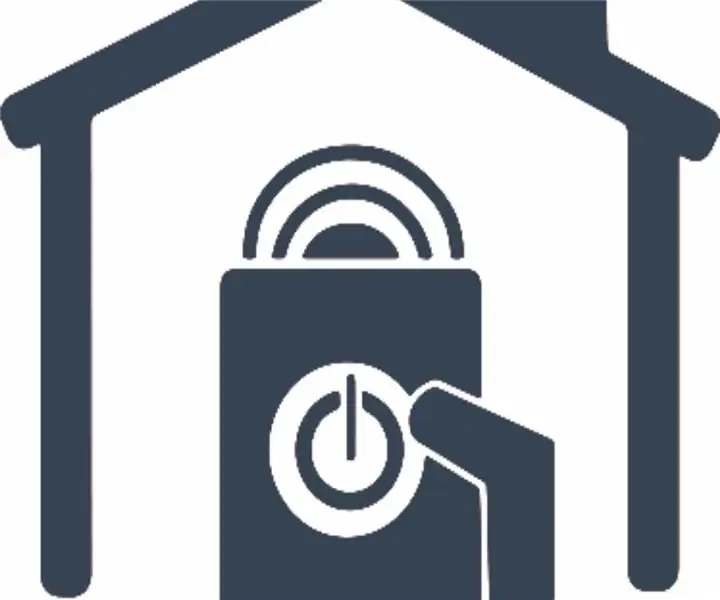
Inhaltsverzeichnis:
- Autor John Day [email protected].
- Public 2024-01-30 07:19.
- Zuletzt bearbeitet 2025-01-23 12:52.
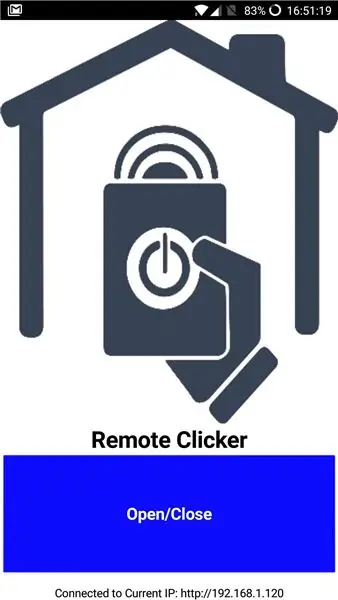
Wir nutzen unsere Garage eher als Haupteingang zum Haus, da durch die Nutzung des eigentlichen Vordereingangs aufgrund der schlechten Aufteilung viel Dreck ins Haus gelangt. Während der Regenzeit hier an der Westküste Kanadas ist es noch schlimmer. Unser Garagentoröffner wurde nur mit zwei Fernbedienungen geliefert und obwohl wir mehr Fernbedienungen kaufen können, wäre es besser, eine WIFI-basierte Fernbedienung zu haben, die von einem Smartphone aus verwendet werden kann. Ich wollte keinen WIFI-fähigen Öffner, der eine Verbindung zum Herstellerserver erfordert oder etwas, das es ermöglicht, die Tür aus der Ferne (weit vom Haus entfernt) zu öffnen. Die von mir entwickelte Lösung verwendet eine benutzerdefinierte Android-App, die sich mit unserem WIFI verbindet und mit einem ESP8266-basierten Board kommuniziert, das sich auch nur mit unserem WIFI verbinden kann. Sobald Sie sich in WLAN-Reichweite des Hauses befinden, können Sie die Tür mit Ihrem Telefon öffnen.
Schritt 1: Design und Materialien
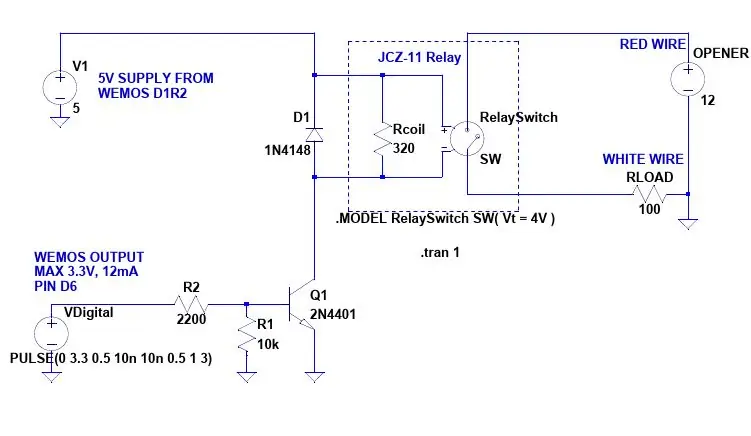

Unser Garagentoröffner ist ein Chamberlain, aber ich vermute, dass die meisten Öffner auf ähnliche Weise funktionieren. Die Wandpaneelsteuerung dafür schließt einfach die beiden Drähte kurz, die damit verbunden sind, was dem Öffner signalisiert, dass er aktiviert wird. Diese Wandpaneele haben oft auch einen Lichtschalter und eine Sperrfunktion, diese Tasten schließen die Verbindung nicht einfach kurz, sondern senden eine Reihe von Impulsen (PWM-Signale) zurück an den Öffner, um ihm mitzuteilen, was zu tun ist (Licht einschalten oder verriegeln). die Fernbedienungen aus). Das Kurzschließen der Drähte (was der Hauptschalter tut) kann mit einem Relais erfolgen.
Ich habe folgende Teile verwendet:
- Wemos D1 R2 ESP8266-Board (jedes ESP8266-Entwicklungsboard würde funktionieren)
- JCZ-11 Relais (5V Spule)
- NPN-Transistor (2N4401)
- ein 10kOhm Widerstand
- ein 2,2kOhm Widerstand
- eine 1N4148 Diode
- sonstiger Draht
- Prototyping PCB (oder machen Sie Ihre eigene)
- Gehäuse für Platine
- Netzteil für Platine
Das schematische Diagramm stammt von LTSpice (Quelldatei angehängt) und ich habe auch eine Fritzing-Breadboard-Zeichnung für eine andere Visualisierung beigefügt. Das Fritzing-Modell des Wemos-Boards, das ich gefunden habe, scheint einige Probleme zu haben. Ignorieren Sie die gestrichelten Linien, schauen Sie sich nur die blauen Kabelverbindungen an. Natürlich könnten stattdessen auch viele andere ESP8266-Entwicklungsboards verwendet werden und der enthaltene Code würde nur sehr geringe Änderungen erfordern, um auf anderen Boards zu funktionieren.
Für das Gehäuse habe ich eine kleine Plastikbox verwendet (kein Metall verwenden, es schirmt das WIFI-Signal ab). Für die Stromversorgung habe ich ein altes Handy-Ladegerät verwendet und das Ende durch einen passenden Stecker für das Wemos-Board ersetzt.
Da das Relais, das ich zur Verfügung hatte, eine 5V-Spule enthielt und das Wemos-Board nur 3,3V an einem digitalen Pin ausgeben kann, habe ich einen Transistor verwendet, um die Spule am Relais zu schalten. Ich habe einen Pull-Down-Widerstand (10kOhm) hinzugefügt, um sicherzustellen, dass der Pin niedrig ist, wenn die Platine eingeschaltet ist und das Garagentor nicht versehentlich geöffnet wird. Die Flyback-Diode (D1) schützt beim Ausschalten des Relais vor Spannungsspitzen aus der in der Spule gespeicherten Energie.
Schritt 2: Alles zusammenbauen




Ich hatte eine übrig gebliebene Platine aus einem anderen Projekt, die zu den Headern für das Wemos-Board passt, also habe ich sie auf die richtige Größe geschnitten und für die Verwendung modifiziert. Es mussten ein paar Löcher gebohrt und einige unerwünschte Spuren geschnitten werden, um es geeignet zu machen. Ich lötete alle Teile an Ort und Stelle und testete die Code-Funktionalität, indem ich eine LED ein- und ausschaltete. Wie bereits erwähnt, war ein wichtiges Feature, dass der Öffner (oder die LED im Testfall) beim Hochfahren des Wemos-Boards nicht aktiviert wurde.
Das Wemos-Board wurde mit der Arduino IDE programmiert und die IP-Adresse des Boards wurde im Heimnetzwerk auf 192.168.1.120 festgelegt (vorbelegt). Auf diese Weise hat sie beim Einschalten immer die gleiche (interne) IP-Adresse und die App kann damit fest codiert werden.
Die Android-App wurde mit MIT App Inventor 2 erstellt. Ich habe sie nur auf den Telefonen getestet, die wir haben (Oneplus, Xiaomi und Moto G4 Play). Es lässt sich einfach installieren, indem Sie es in einen freigegebenen Google Drive-Ordner legen und vom Telefon selbst laden. Die Verwendung von MIT App Inventor ist kostenlos und die mitgelieferte Projektdatei kann leicht geändert werden, um eine andere IP-Adresse zu verwenden.
Die zusammengebaute Einheit passte nicht ganz in das Gehäuse, das ich zur Hand hatte, also schneide ich ein Loch, damit das Relais etwas herausragen kann. Ich schneide auch ein Zugangsloch für den Stecker zur offenen Verkabelung des Garagentors.
Schritt 3: Anschließen an den Garagentoröffner


Es gibt zwei Möglichkeiten, die Verkabelung mit dem Öffner zu verbinden. Option 1 ist der Anschluss an die beiden Schraubklemmen im Wandpaneel und die andere ist der direkte Anschluss an den Öffner (Push-In-Klemmen). Ich habe mich für letzteres entschieden, da es für mich bequemer war, da die Kabel eine kürzere Strecke führen würden, um mein Wemos-Gerät in der Garage zu platzieren. Am Öffner selbst befindet sich eine Drahtabisolierlehre und die kleinen orangefarbenen Laschen darunter können verwendet werden, um die vorhandenen Drähte zu lösen, damit das zusätzliche Set mit den vorhandenen verdrillt und wieder eingeführt werden kann.
Das Wemos-Board im Gehäuse wurde so aufgestellt, dass es nicht so leicht umgestoßen werden konnte, da die Garage auch meine Holzwerkstatt ist. Es funktioniert ganz gut und ich wünschte, ich hätte es früher gemacht.
Empfohlen:
So bauen Sie ein Wifi-System, das die Beleuchtung und Heizung Ihres Aquariums steuert – wikiHow

So erstellen Sie ein Wifi-System, das die Beleuchtung und Heizung Ihres Aquariums steuert: Was macht es? Ein System, das Ihr Aquarium automatisch nach einem Zeitplan oder manuell mit einem Druckknopf oder einer Internetanfrage ein- / ausschaltet. Ein System, das die Wassertemperatur überwacht und E-Mails und Warnungen sendet, falls es unter
ESP8266 - Tür- und Fenstersensoren - ESP8266. Hilfe für ältere Menschen (Vergesslichkeit): 5 Schritte

ESP8266 - Tür- und Fenstersensoren - ESP8266. Hilfe für ältere Menschen (Vergesslichkeit): ESP8266 - Tür- / Fenstersensoren mit GPIO 0 und GPIO 2 (IOT). Es kann im Web oder im lokalen Netzwerk mit Browsern angezeigt werden. Auch sichtbar über die "HelpIdoso Vxapp" Anwendung. Verwendet eine 110/220 VAC-Versorgung für 5 VDC, 1 Relais / Spannung
DIY WiFi Smart Security Light mit Shelly

DIY WiFi Smart Security Light mit Shelly 1: Diese Anleitung wird sich mit der Erstellung eines DIY Smart Security Light mit dem Shelly 1 Smart Relais von Shelly befassen. Wenn Sie ein Sicherheitslicht intelligent machen, haben Sie viel mehr Kontrolle darüber, wann es aktiviert wird und wie lange es eingeschaltet bleibt. Es kann aktiv sein
Kontrollieren Sie die LED aus Ihrem WiFi-Netzwerk! SPEEEduino V1.1: 4 Schritte (mit Bildern)

Kontrollieren Sie die LED von Ihrem WiFi-Netzwerk aus! SPEEEduino V1.1: Was ist das SPEEEduino? Das SPEEEduino ist ein Wi-Fi-fähiges Mikrocontroller-Board, das auf dem Arduino-Ökosystem basiert und für Pädagogen entwickelt wurde. Der SPEEEduino kombiniert den Formfaktor und den Mikrocontroller des Arduino mit dem ESP8266 Wi-Fi SoC, wodurch
RC-Floßboot mit Wifi-gesteuertem Teil 1: 4 Schritte

RC-Floßboot mit Wifi-gesteuertem Teil 1: Wir werden ein Floßboot bauen, das auf dem Wasser läuft, mit einer Android-App, die mit WiFi gesteuert wird. Unser Boot enthält einen Motor mit Propeller und einen programmierten WiFi-Mikrocontroller, der den Motor zulässt und führt Kontrolle über WLAN
